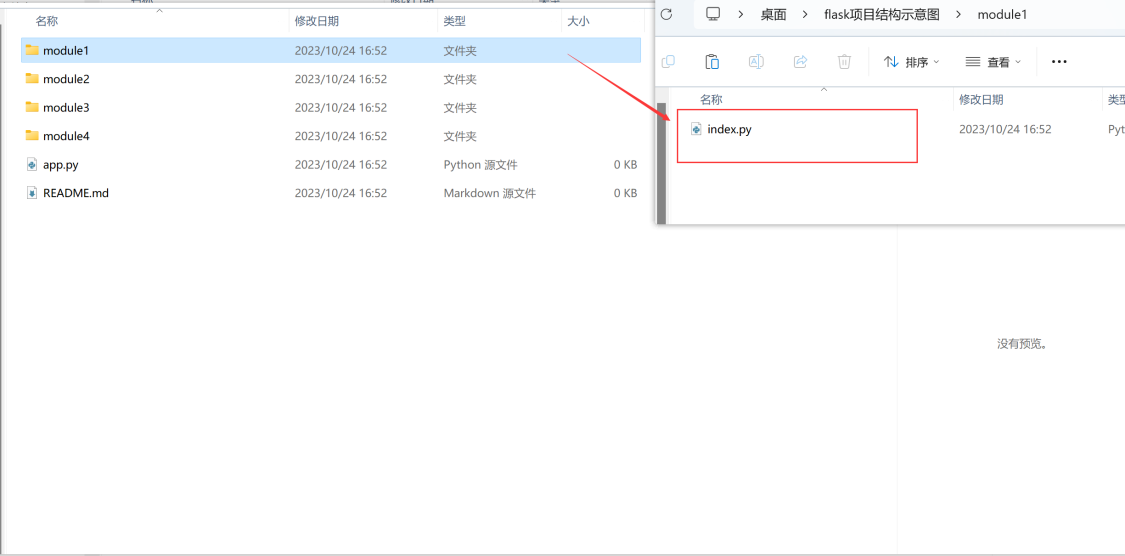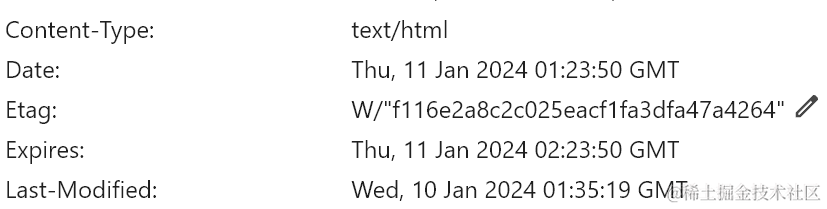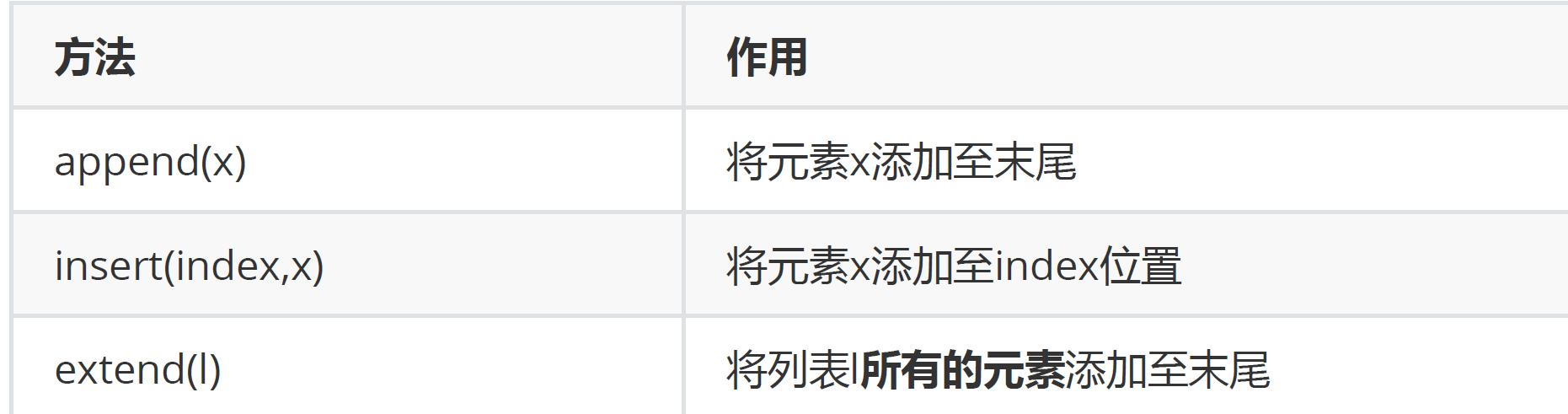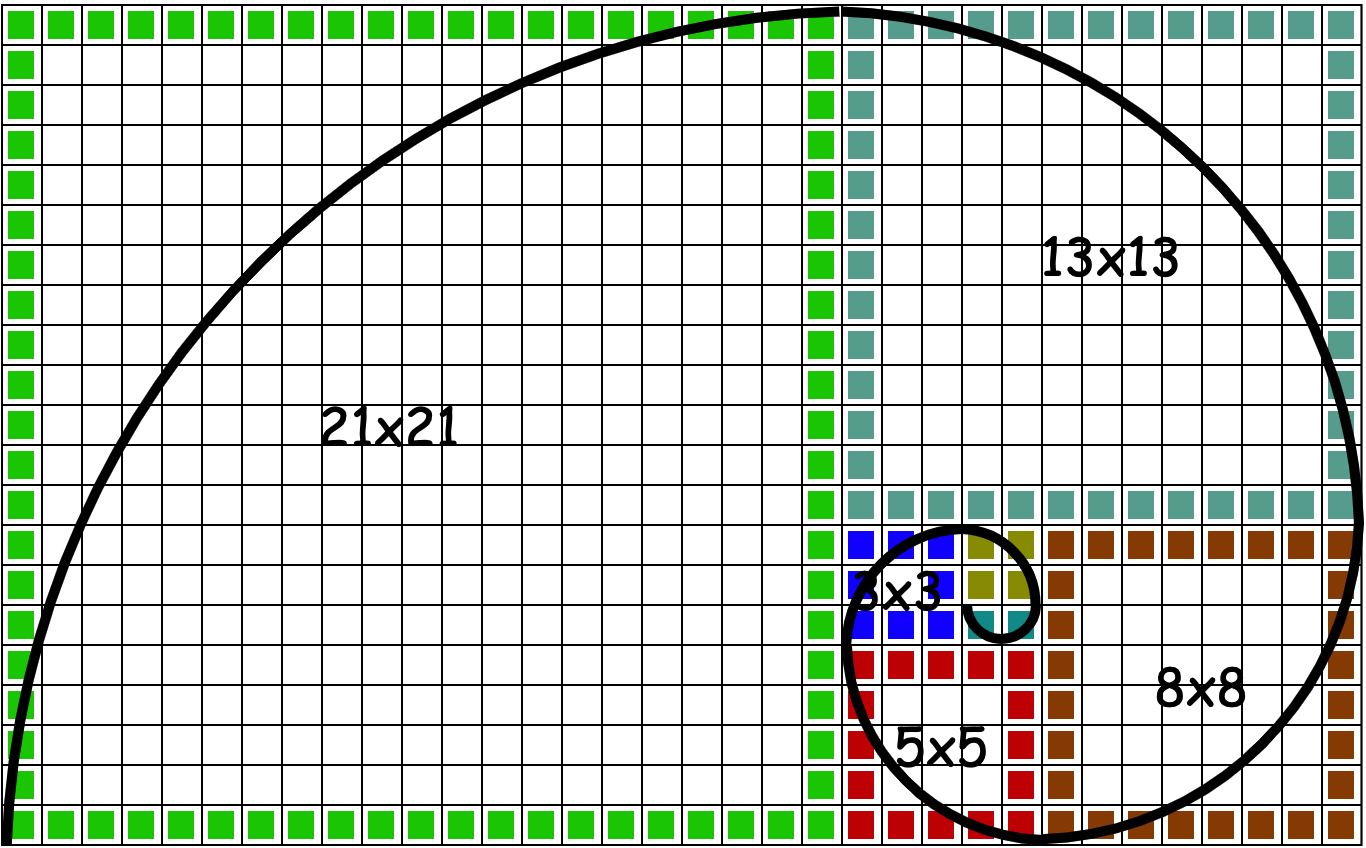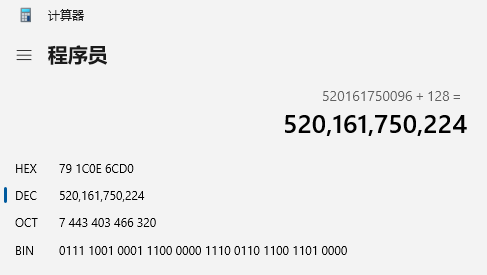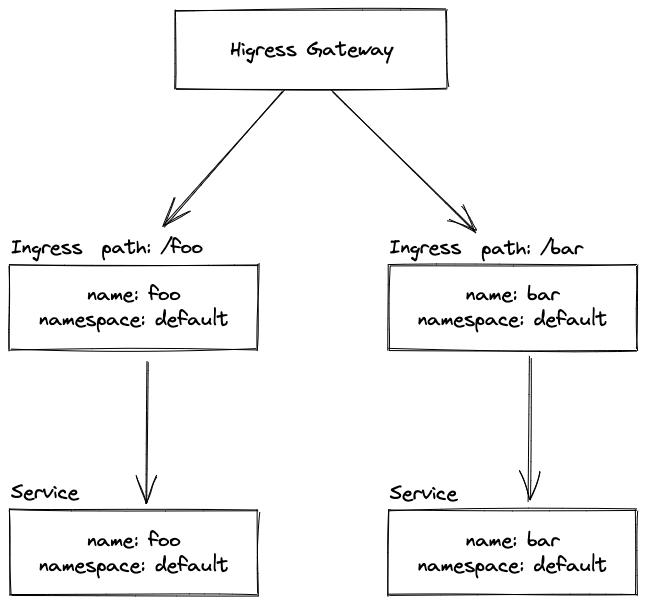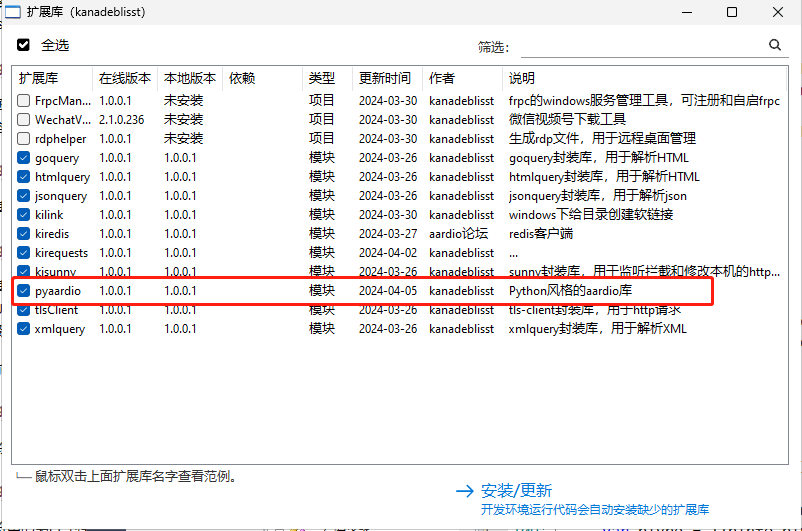HTML学习
初识HTML
- HTML:Hyper Text Markup Language(超文本标记语言)
- HTML5+CSS3
- 纯天然跨平台
W3C:World Wide Web Consortium(万维网联盟)
W3C标准:
- 机构化标准语言:HTML、XML
- 表现标准语言:CSS
- 行为标准DOM、ECMAScript
<!DOCTYPE html>
<html lang="en">
<head>
<meta charset="UTF-8">
<title>Title</title>
</head>
<body>
</body>
</html>
<body>、</body>等成对的标签,分别叫做开放标签和闭合标签。
单独呈现的标签(空元素),如<hr/>;意为用/来关闭标签。
网页基本信息
<!--注释的写法 -->
<!-- DOCTYPE:告诉浏览器,我们要使用什么规范,默认HTML5-->
<!DOCTYPE html>
<!-- 总标签-->
<html lang="en">
<!--head标签代表网页头部-->
<head>
<!--meta 描述性标签,它用来描述我们网站的一些信息 -->
<!--meta 一般用来做SEO -->
<meta charset="UTF-8">
<meta name="keywords" content="ssl,ss,ll">
<meta name="description" content="真的很强">
<!--title网页标题 -->
<title>第一个网站</title>
</head>
<!--body标签代表网页主体-->
<body>
Hello, world!
</body>
</html>
网页基本标签
-
标题标签
-
<h1> 一级标签 </h1> <h2> 二级标签 </h2> <h3> 三级标签 </h3> <h4> 四级标签 </h4> <h5> 五级标签 </h5> <h6> 六级标签 </h6> ......
-
-
段落标签
-
<p>两只老虎,两只老虎, </p> <p>跑得快,跑得快,</p> <p>一只没有眼睛,</p> <p>一只没有尾巴,</p> <p>真奇怪!真奇怪!</p>
-
-
换行标签
-
两只老虎,两只老虎,<br/> 跑得快,跑得快,<br/> 一只没有耳朵,<br/> 一只没有尾巴,<br/> 真奇怪!真奇怪!<br/>
-
-
水平线标签
-
<hr/>
-
-
字体样式标签
-
粗体: <strong> i love you </strong> 斜体: <em> i love you </em>
-
-
注释和特殊符号
<!--特殊符号-->
<!-- 空格: -->
11 11
<br\>
大于 >
<br\>
小于 <
<br\>
版权 ©
<br\>
<!--
特殊符号记忆方式:
&开头 ;结尾
-->
图像标签
常见的图像格式:JPG、GIF、PNG、BMP(位图)...
<img src="图像地址" alt="图像显示失败的代替文字" title="鼠标悬停提示文字" width="图像宽度" height="图像高度"/>
<!DOCTYPE html>
<html lang="en">
<head>
<meta charset="UTF-8">
<title>图像标签学习</title>
</head>
<body>
<!--img学习
src :图片地址
相对路径(推荐),绝对路径
../ --上一级目录
alt :图像显示失败的代替文字
title:鼠标悬停提示文字
width:图像宽度
height:图像高度
-->
<img src="../resources/image/1.png" alt="头像" title="鼠标悬停提示文字" width="537" height="392">
</body>
</html>
超链接标签及应用
- 文本超链接
- 图像超链接
<a href="path" target="目标窗口位置">链接文本或图像</a>
- 锚链接
<a id="top">顶部</a>
<a href="#top">回到顶部</a>
- 功能性链接
<a href="mailto:123@qq.com">联系我</a>
<!DOCTYPE html>
<html lang="en">
<head>
<meta charset="UTF-8">
<title>链接标签学习</title>
</head>
<body>
<!--使用name作为标记,现在已经弃用了,用id-->
<a id="top">顶部</a>
<!--a 标签
href:必填,表示要跳转到哪个页面
target:表示窗口在哪里打开
_blank 在新标签页中打开
_self 在自己的网页打开
-->
<a href="1.我的第一个网页.html"> 跳转到页面一</a>
<br/>
<a href="https://www.baidu.com"> 点我去百度</a>
</body>
<br/>
<a href="https://www.baidu.com">
<img src="../resources/image/1.png" alt="头像" title="鼠标悬停提示文字" width="537" height="392">
</a>
<br/>
<a href="https://www.baidu.com">
<img src="../resources/image/1.png" alt="头像" title="鼠标悬停提示文字" width="537" height="392">
</a>
<br/>
<a href="https://www.baidu.com">
<img src="../resources/image/1.png" alt="头像" title="鼠标悬停提示文字" width="537" height="392">
</a>
<br/>
<a href="https://www.baidu.com">
<img src="../resources/image/1.png" alt="头像" title="鼠标悬停提示文字" width="537" height="392">
</a>
<br/>
<!--锚链接
1.需要一个锚标记
2.跳转到标记#
-->
<a href="#top">回到顶部</a>
<!--功能性链接
邮件链接:mailto:
qq链接:qq推广,自动生成。
-->
<a href="mailto:123@qq.com">联系我</a>
</html>
行内元素和块元素
- 块元素
- 无论内容多少,该元素独占一行
- (p,h1-h6)
- 行内元素
- 内容撑开宽度,左右都是行内元素的可以排在一行
- (a、strong、em...)
列表标签
列表:就是信息资源的一种展示形式。它可以使信息结构化和条理化,并以列表的样式展示出来,以便浏览者能更快捷地获得相应的信息。
分类:
-
无序列表
-
<ol> <li></li> <li></li> <li></li> <li></li> </ol>
-
-
有序列表
-
<ul> <li></li> <li></li> <li></li> </ul>
-
-
定义列表
-
<dl> <dt>列表名称</dt> <dd>a</dd> <dd>b</dd> <dd>c</dd> <dd>d</dd> </dl>
-
表格标签
表格的优点:简单通用、结构稳定
基本结构: 单元格、行、列、跨行、跨列
<table >
<tr>
<!--colspan 跨列-->
<td colspan="4">1-1</td>
</tr>
<tr>
<!--rowspan 跨行-->
<td rowspan="2">2-1</td>
<td>2-2</td>
<td>2-3</td>
<td>2-4</td>
</tr>
<tr>
<td>3-1</td>
<td>3-2</td>
<td>3-3</td>
</tr>
</table>
视频和音频
<!--视频video
src:资源路径
controls 控制条
autoplay 自动播放
-->
<video src="../resources/video/1.mp4" controls autoplay></video>
<!--音频audio
src:资源路径
controls 控制条
autoplay 自动播放
-->
<audio src="../resources/audio/1.mp3" controls autoplay></audio>
页面结构
| 元素名 | 描述 |
|---|---|
| header | 标题头部区域的内容(用于页面或页面中的一块区域) |
| footer | 标记脚步区域的内容(用于页面或页面中的一块区域) |
| section | Web页面中的一块独立区域 |
| article | 独立的文章内容 |
| aside | 相关内容或应用(常用于侧边栏) |
| nav | 导航类辅助内容 |
<!DOCTYPE html>
<html lang="en">
<head>
<meta charset="UTF-8">
<title>页面结构分析</title>
</head>
<body>
<header>
<h2>页面头部</h2>
</header>
<section>
<h2>网页主体</h2>
</section>
<footer>
<h2>页面底部</h2>
</footer>
</body>
</html>
iframe内联框架
<iframe src="path" name="mainFrame">
</iframe>
<body>
<iframe src="//player.bilibili.com/player.html?aid=428389802&bvid=BV1NG411p73L&cid=774808937&page=1"
scrolling="yes" border="0" frameborder="yes" framespacing="0" allowfullscreen="true"> </iframe>
<iframe src="//player.bilibili.com/player.html?aid=899473498&bvid=BV1YN4y1G7k6&cid=803337401&page=1"
scrolling="no" border="0" frameborder="no" framespacing="0" allowfullscreen="true"> </iframe>
</body>
name:链接跳转
<body>
<iframe src="" name="hello" width="1000px" height="800"></iframe>
<a href="https://www.bilibili.com/video/BV1x4411V75C?p=11&spm_id_from=pageDriver&vd_source=b1c9346178fc41766e00c3d88901f1cf" target="hello">dian</a>
</body>
初识表单post和get提交
表单语法:
<!--
method:
get方式提交,可以在url看到信息,不安全,高效
post方式提交:
-->
<body>
<form method="post" action="提交的页面">
<p>名字:<input name="name" type="text"></p>
<p>密码:<input name="pass" type="password"></p>
<p>
<input type="submit" name="Button" value="提交"/>
<input type="reset" name="Reset" value="重填"/>
</p>
</form>
</body>
表单元素格式
| 属性 | 说明 |
|---|---|
| type | 指定元素的类型。text、password、checkbox、radio、submit、reset、file、hidden、image和button,默认为text |
| name | 指定表单元素的名称 |
| value | 元素的初始值。type为radio时必须指定一个值 |
| size | 指定表单元素的初始宽度。当type为text或password时,表单元素的大小以字符为单位。对于其他类型,宽度以像素为单位。 |
| maxlength | type为text或password时,输入的最大字符数 |
| checked | type为radio或checkbox时,指定按钮是否是被选中 |
单选框radio
name选定一组
<p>
<input type="radio" value="boy" name="sex"/>男
<input type="radio" value="girl" name="sex"/>女
</p>
多选框 checkbox
name选定一组
name选定一组
<p>
<input type="checkbox" value="sleep" name="habby"/>睡觉
<input type="checkbox" value="play" name="habby"/>玩
</p>
按钮button
<p>
<input type="button" name="btn1" value="按钮"/> 普通按钮
<input type="image" src="网址"/> 图片按钮,点击跳转
<input type="submit" name="Button" value="提交"/> 提交按钮
<input type="reset" name="Reset" value="重填"/> 重置按钮
</p>
列表框文本域和文件域
- select /option
<p>下拉框
<select name="列表名称">
<option value="1">1</option>
<option value="2" checked>2</option> 默认
<option value="3">3</option>
<option value="4">4</option>
</select>
</p>
- textarea
<p>
<textarea name="textarea" id="" cols="30" rows="10"></textarea>
</p>
- 文件域
<!-- 文件域-->
<p>
<input type="file" name="file">
<input type="button" value="上传" name="upload">
</p>
搜索滑动块和简单验证
<!--邮件验证-->
<p>邮箱
<input type="email" name="email">
</p>
<!--URL-->
<p>URL
<input type="url" name="url">
</p>
<!--数字-->
<p>数字
<input type="number" name="num" max="100" min="0" step="10">
</p>
<!--滑块-->
<p>滑块:
<input type="range">
</p>
<!--搜索框-->
<p>搜索:
<input type="search" name="搜索" >
</p>
表单的应用
- 隐藏域 hidden
- 只读 readonly
- 禁用 disabled
<!-- 增强鼠标可用性-->
<p>
<label for="mark">你点我试试</label>
<input type="text" id="mark">
</p>
表单的初级验证
常用方式:
- placeholder 提示信息
- required 非空判断
- pattern 正则表达式(格式)